实验中通常很多数据组成,但是有些数据的横坐标的数据点不一样,但是又必须将这些数据绘制在一张图中,从而达到了对比的目的。本经验教大家在Origin软件中将不同横坐标的数据绘制在一张图。
工具/原料
华硕FX60
Window10
Origin2023
方法/步骤
1
打开电脑中安装Origin2023软件,其他版本的origin也可以参考该经验,打开界面如下
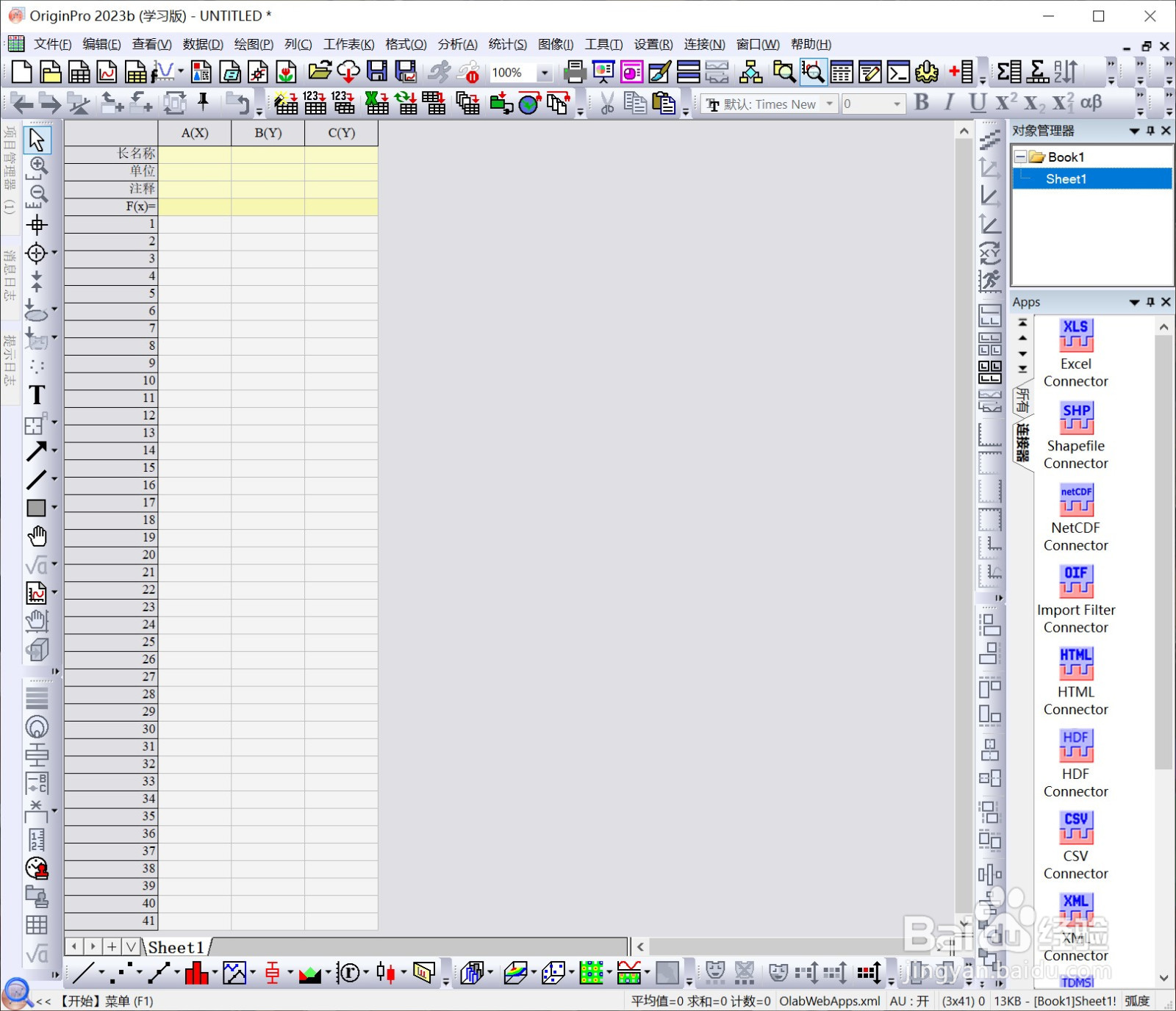
2
导入TXT、CSV等数据或者手动输入相关数据。如图所示,虽然有两组数据,但是两组数据的横坐标点数不相同。如果直接绘图,软件会默认第一组为横坐标(X),后面三组为纵坐标(Y)。所以需要将两组数据设置成XYXY型,即第一列和第三列为横坐标X,第二列和第四列为纵坐标Y。
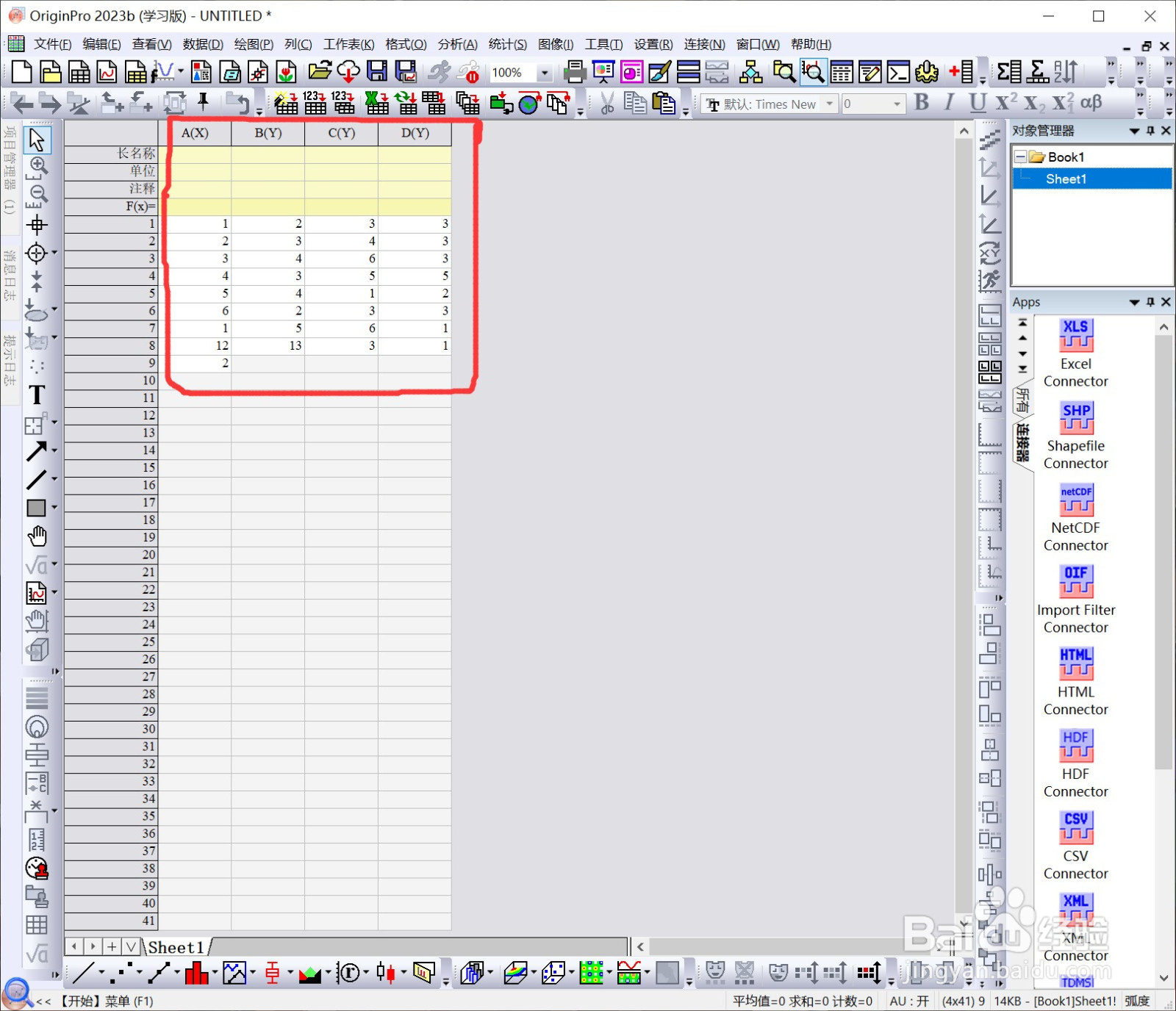
3
如下图所示,拖动鼠标全选或者ctrl+A,右击,选择设置为,XYXY。
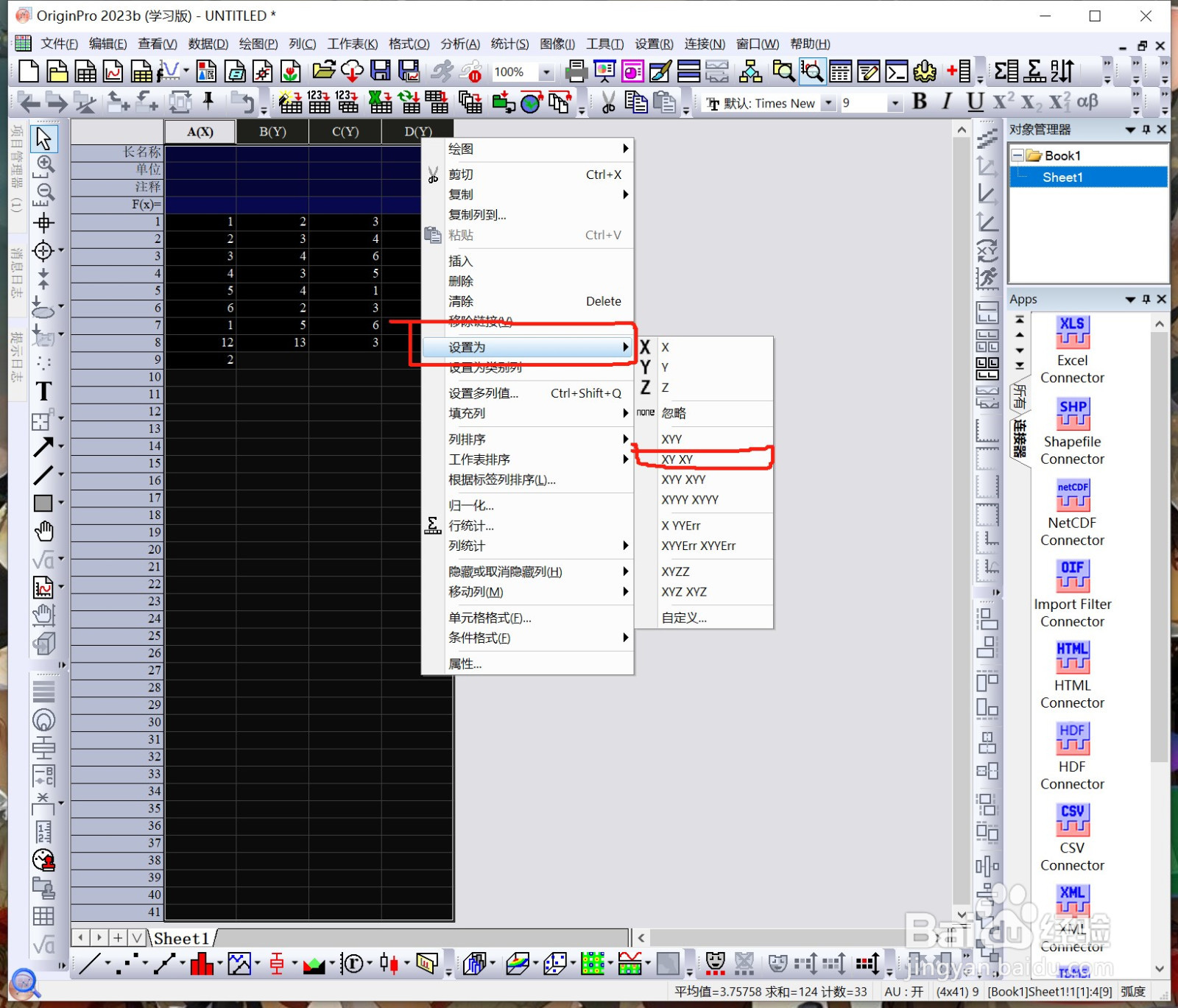
4
如图,第一列和第三列便被设置为为横坐标X,而第二列和第四列仍然为纵坐标Y。即数据为XYXY
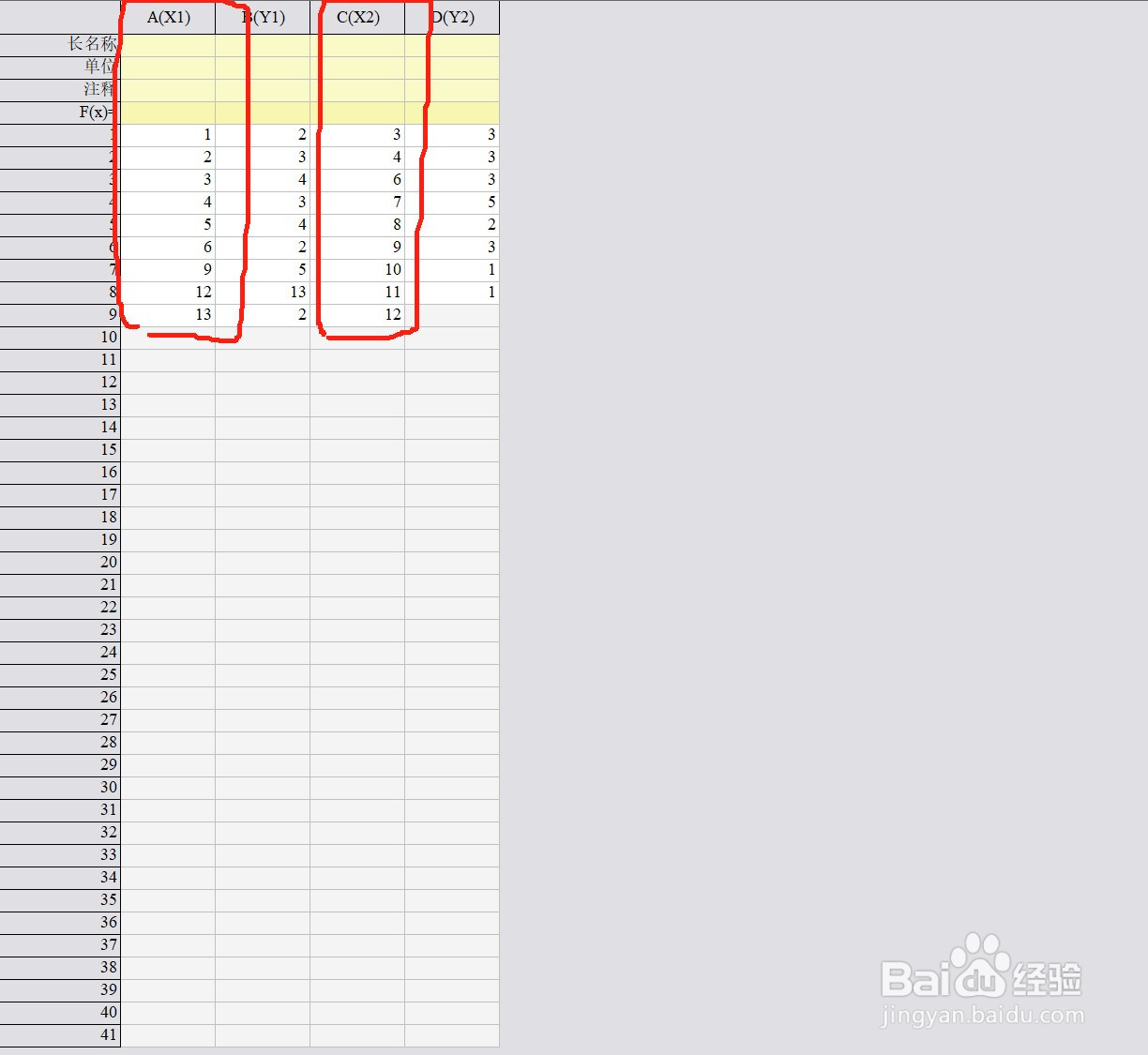
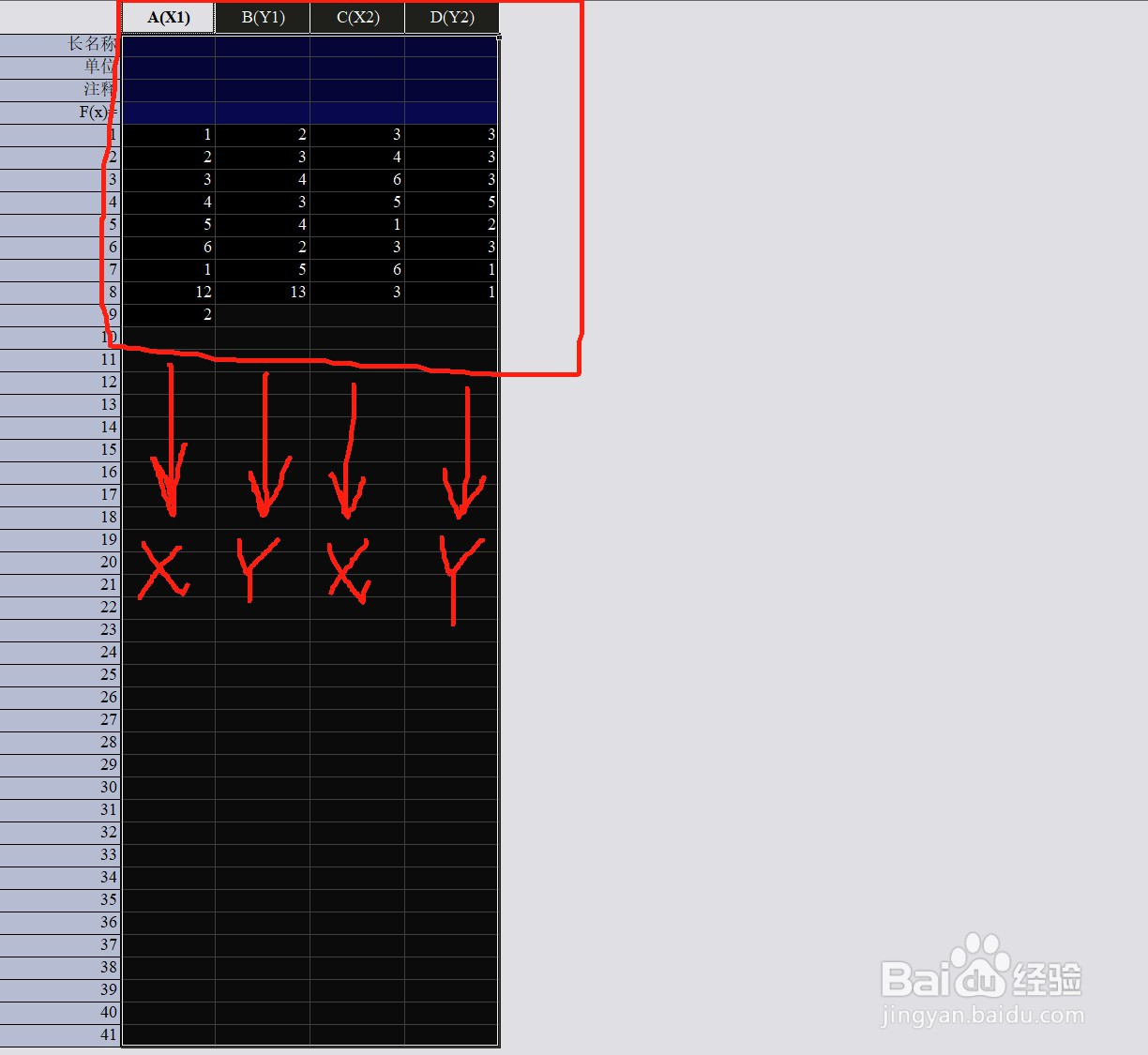
5
我们下面对整个数据进行绘图。如下图,拖动鼠标全选或者ctrl+A,右击,绘图,折线图,折线图。

6
如下图,可以看到数据的横坐标的数据点不一样,但是绘制到了一起,方便直观的对比数据。另外,第一组数据以B显示,第二组以D显示。
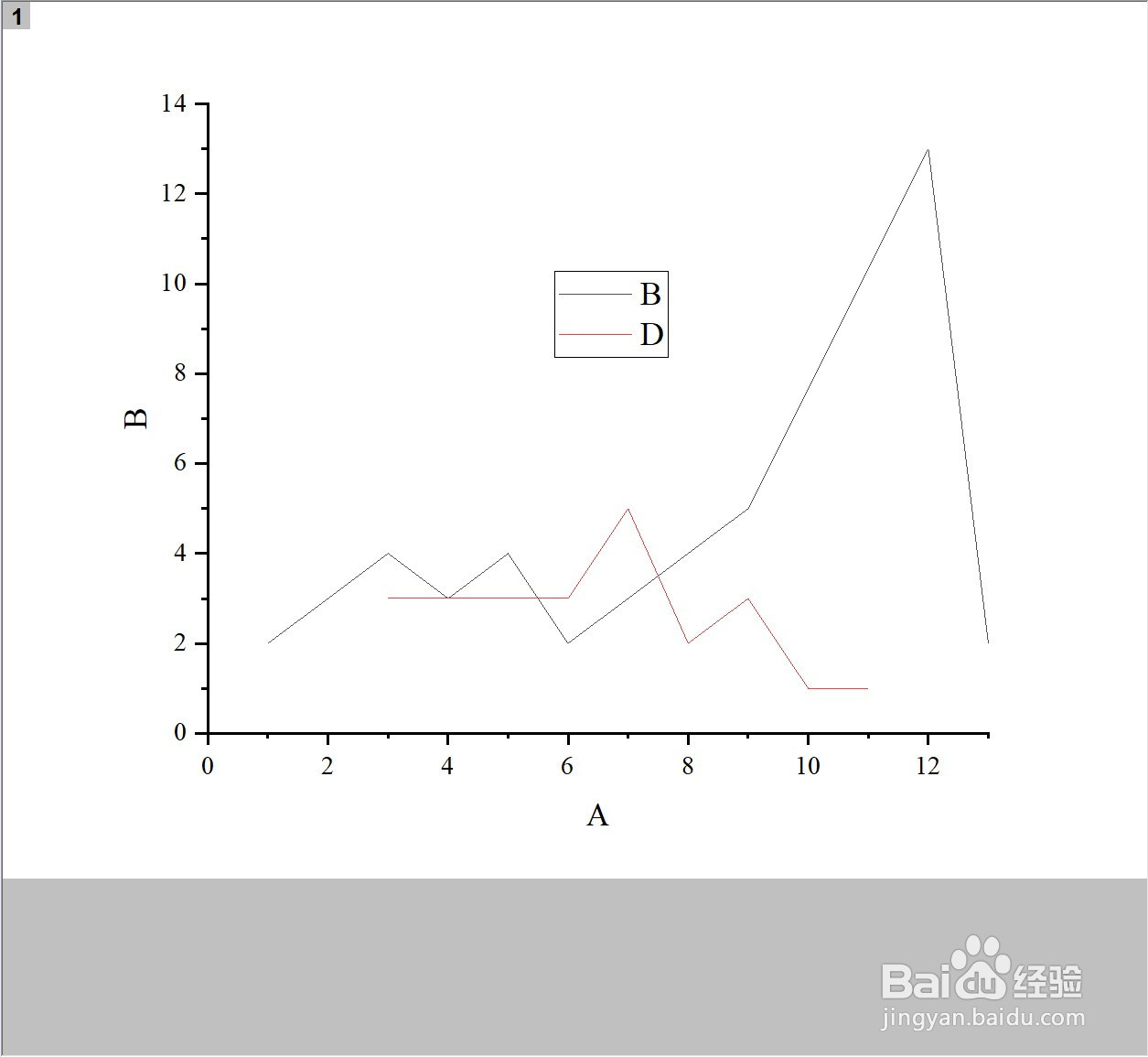 END
END注意事项
如果有很多列数据,也可以通过这种方案,绘制XYXY图,在一幅图中绘制多曲线
不同版本origin也可以尝试这种方案
温馨提示:经验内容仅供参考,如果您需解决具体问题(尤其法律、医学等领域),建议您详细咨询相关领域专业人士。免责声明:本文转载来之互联网,不代表本网站的观点和立场。如果你觉得好欢迎分享此网址给你的朋友。转载请注明出处:https://www.i7q8.com/computer/149594.html

 微信扫一扫
微信扫一扫  支付宝扫一扫
支付宝扫一扫 
